mame模拟器怎么用
MAME(Multiple Arcade Machine Emulator)是模拟器历史上最优秀的多机种的街机模拟器之一,同时也是生命力最旺盛的街机模拟器。从1998年发布第一个版本起,MAME已经经历了数年的开发,同时也经历了各种版本及多个开发者的变迁。作为功能最强大的街机模拟器,覆盖面涵盖许多我们熟悉的街机机板,同时也支持各种不同的PC操作平台,并针对不同的CPU处理器开发了对应的优化版本。
【使用教程】
1,将下载到的模拟器解压缩,你会看到一个roms文件夹,这里就是存放游戏ROM文件的。注意,ROM文件必须放到这个文件夹下!如图:

2,Roms文件夹本身里面有很多ZIP文件,千万不要删除,否则很多游戏不能运行!
3,将下载到的MAME游戏ROM,放到上面说的roms文件夹下,注意,ROM是ZIP格式,但是不要解压缩也不要更改名字,否则模拟器可能不能识别该游戏,比如下载《变身忍者》、《月球之旅》得到的文件是mwalk.zip、shadfrce.zip,就直接放到roms文件夹里面,不必为了方便记忆而改变ROM名称,模拟器会自动识别并显示游戏名字的。如图:
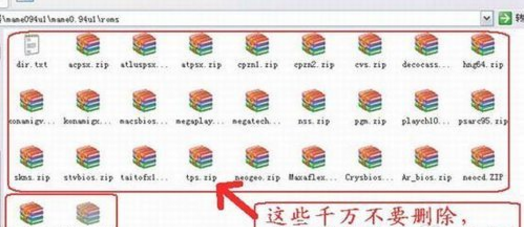
4,双击mame32p.exe,就是那个M字形状的图标^_^~,打开模拟器,点文件――校检所有游戏,如图:

5,这个过程需要一点点时间,耐心等下就是了:)
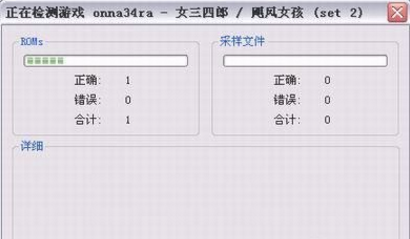
6,校检完毕后,点击左边分类栏目的,“拥有游戏”,如果你按照上面的正确步骤进行,模拟器会识别出来你添加的游戏,如图,我添加了变身忍者和月球之旅(MoonWalk):

7,添加游戏成功后,双击游戏名字就可以进入游戏了,MAME进入游戏,会提示你输入OK,这是顺序输入字母“O”和字母“K”即可如图:我进入的是变身忍者:

8,游戏按键的设定,MAME的设定很繁琐,但是可以按照你的习惯一次设定好,以后的游戏会自动按照这个设定执行的。过程,首先进入游戏(任何一个MAME游戏均可),等到游戏画面开始后,按键盘的TAB键,会出现菜单,用上下左右键选择,回车键确定,ESC键退出,如图:

然后选择第一个选项,“输入选项(全部游戏)”按回车进入按键设定菜单:

设置完后操作后即可放心玩游戏了。
-
01.13
燕云十六声打马棋玩法攻略
-
01.13
逆战未来近战武器有哪些 死神镰刀冰点双锋推荐
-
01.13
虚无世界宝宝技能搭配攻略(发掘宝宝技能的无限可能)
-
01.13
阿里云企业邮箱官网入口-阿里云企业邮箱官网入口最新防走失通道
-
01.13
2026学信网登录入口官网链接地址分享-入口在哪怎么进
-
01.13
学信网登录入口官网链接怎么进-入口地址2026最新分享
-
-
- 少年街霸2HONDA人物介绍
- 11.01
-
- 幸运满贯胡大满贯的秘籍
- 11.01
-
- mame模拟器怎么用
- 11.01
-
- 少年街霸2春丽人物介绍
- 11.01
-
- 少年街霸2隐藏人物怎么调
- 11.01
-
-
下载
- 《神剑伏魔录》(神剑风云)游戏音乐合集
- 其他游戏|7.73 MB
- 一款非常好玩的武侠闯关游戏
-
-
下载
- 《行尸走肉第一章》免安装中文汉化硬盘版下载
- 单机|436 MB
- 一款以动作冒险为主题的游戏
-
-
下载
- 《街头霸王X铁拳》免安装中文汉化硬盘版下载
- 单机|111MB
- 一款非常好玩的格斗游戏
-
-
下载
- 《生化危机:浣熊市行动》免安装中文硬盘版下载
- 单机|6310 MB
- 一款以动作射击为主题的游戏
-
-
下载
- 《暗黑破坏神3》免安装繁体中文正式版下载
- 单机|7630 MB
- 一款以角色扮演为主题的游戏
-
-
下载
- 《马克思佩恩3》免安装硬盘版下载
- 单机|27033 MB
- 一款以第三人称射击为主题的游戏